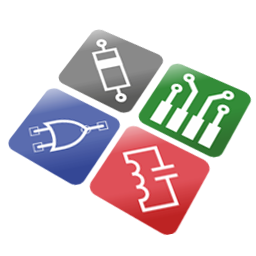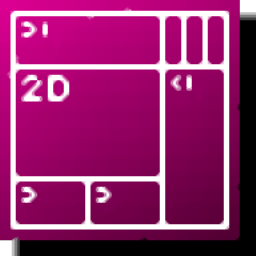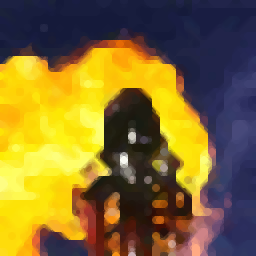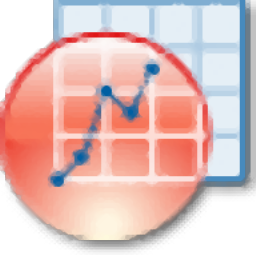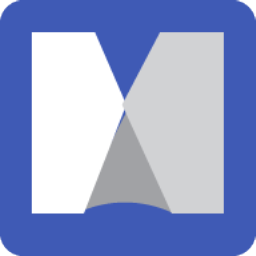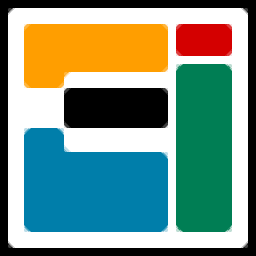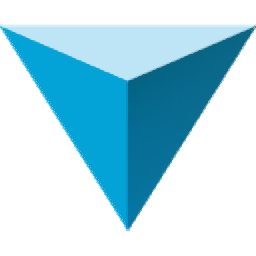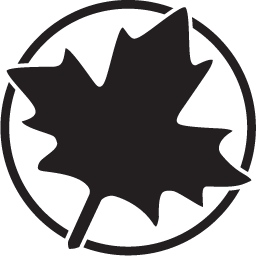
maplesoft maple 2019 64位中文
附安装教程大小:1823 MB 更新:2023/03/24
类别:辅助设计系统:WinXP, Win7, Win8, Win10, WinAll
分类分类
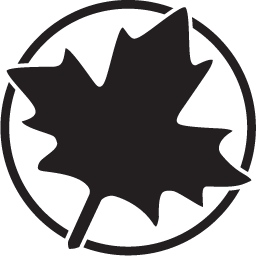
大小:1823 MB 更新:2023/03/24
类别:辅助设计系统:WinXP, Win7, Win8, Win10, WinAll
maple2019是一款通用型的商用计算机代数系统,该程序系统内置了非常多的功能以及算法公式,DEtools软件包中的新命令FindODE尝试为给定表达式查找具有多项式系数的线性常微分方程;新版本中的inttrans包进行了多种转换,特别是laplace,invlaplace,fourier和invfourier,已扩展为处理更大的问题类别,在某些情况下已经更快地处理了一些问题类别;程序优化了多元极限,对于多元函数商的限制,已增强Maple 2019中的limit命令;多项式的实根RootFinding:Isolate命令中添加了用于单变量多项式的新算法,它对于病态问题和高精度解决方案特别有效,并且它为无理系数的多项式提供了经过认证的实根隔离;该程序的simple命令经过了一些改进,特别是对于包含分段函数的表达式;改进了包含分段函数的表达式的简化,现在,通过简化来合并相等,等效或隐含的分段分支;需要的用户可以下载体验
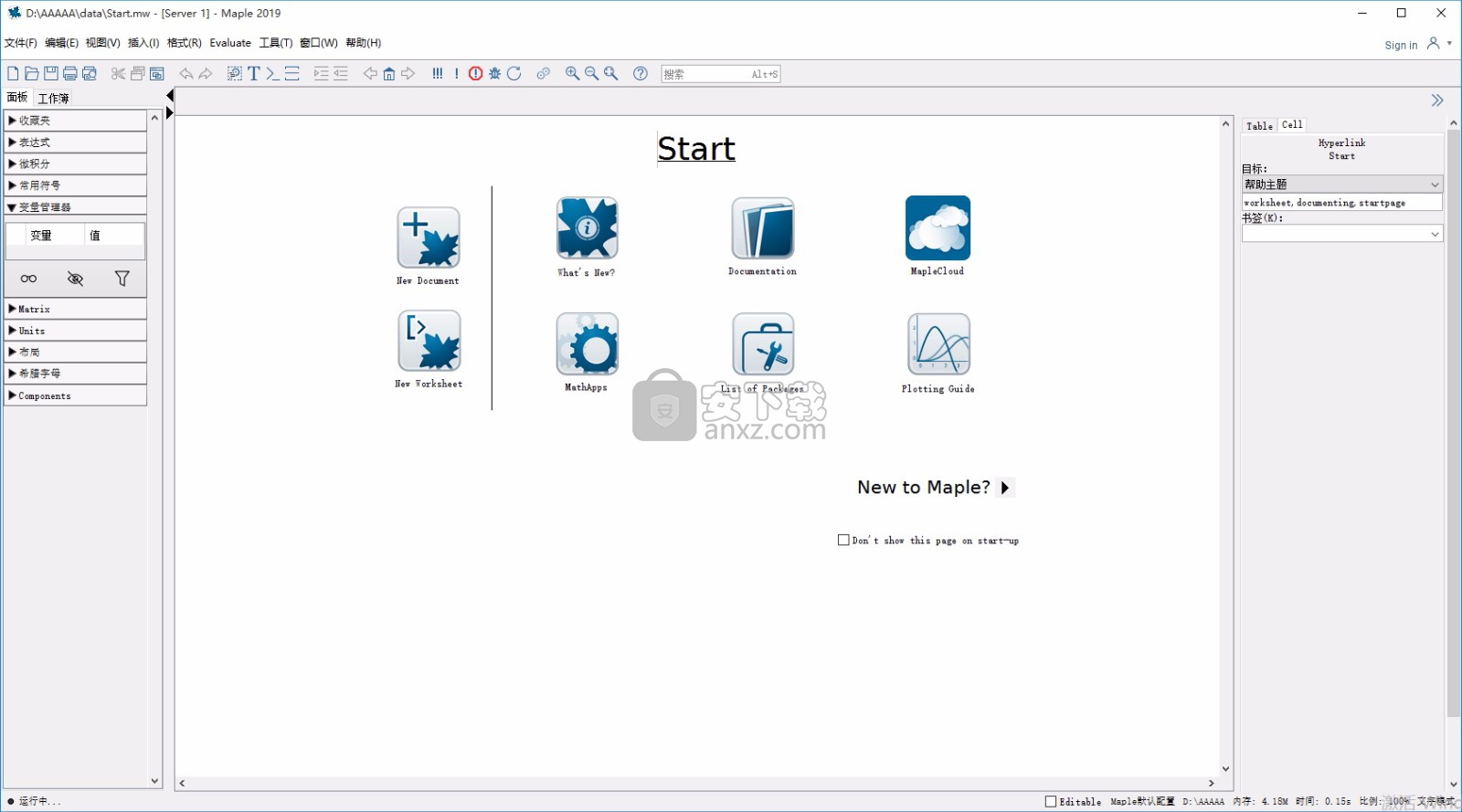
1、获得更多答案
maple2019包括您每天使用的核心数学的数百种增强功能(无论您是否意识到它!)。
2、在你的信号中找到意义
无论你是从音频中去除回声,分析系外行星的轨道周期,还是任何其他无数的信号处理应用,maple2019都能帮助你更快地提取更多意义。
3、排序排序(和其他概念)
最新的交互式数学应用程序有助于传达计算机科学等重要概念。
4、解决PDE
Maple是寻找偏微分方程符号解的明显领导者,而maple2019,差距变大了!
5、了解您的数据
从更好的原始数据预览到新的分析工具,maple2019可以帮助您从数据中学习。
6、高效编写高效代码
maple2019包含对Maple语言,数据结构操作实用程序和调试工具的许多增强功能,可帮助您更有效地编写更高效的代码。
1、轻松准确地解决数学问题,而不必担心你在某处丢失了减号。
2、快速解决数学问题,你永远不能手工做(或者你不想手工做,因为生命太短!)
3、解决几乎任何依赖数学的数学或领域的问题,如微积分,代数,微分方程,统计,控制设计,线性代数,物理,优化,群论,微分几何,信号处理,特殊函数,数论,财务建模等。
4、使用各种可自定义的2-D和3-D图和动画,深入了解您的问题,解决方案,数据或概念。
5、将问题,解决方案,可视化和解释集中在一个易于理解的文档中,这样您就不必浪费时间重建思维过程。
6、使用专为数学设计的复杂编程语言开发复杂的解决方案,因此您的代码更短,更易于编写,更易于调试,并且更易于维护。
7、为您自己,您的学生或您的同事创建交互式应用程序,而无需成为专业程序员,并通过Web共享它们。
1、用户可以点击本网站提供的下载路径下载得到对应的程序安装包
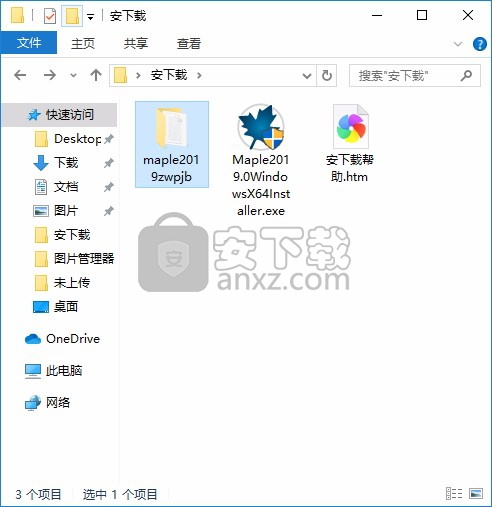
2、只需要使用解压功能将压缩包打开,双击主程序即可进行安装,弹出程序安装界面

3、同意上述协议条款,然后继续安装应用程序,点击同意按钮即可
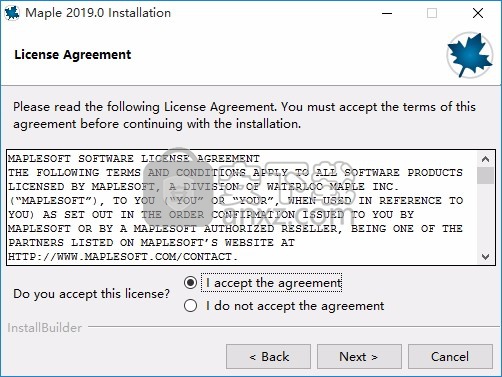
4、可以根据自己的需要点击浏览按钮将应用程序的安装路径进行更改
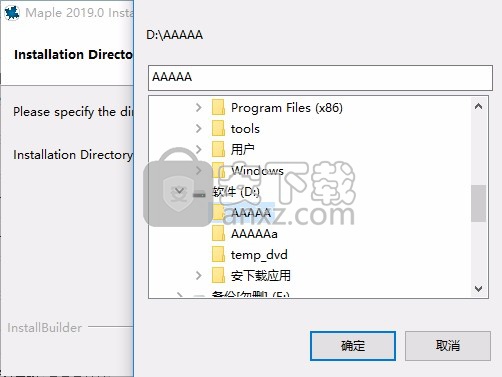
5、桌面快捷键的创建可以根据用户的需要进行创建,也可以不创建;
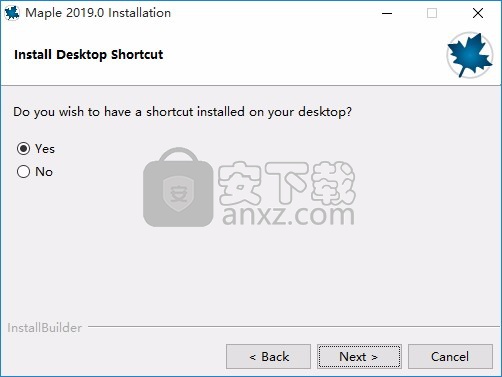
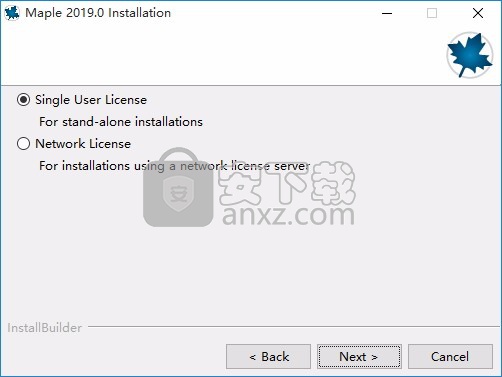
6、弹出以下界面,用户可以直接使用鼠标点击下一步按钮,可以根据您的需要不同的组件进行安装
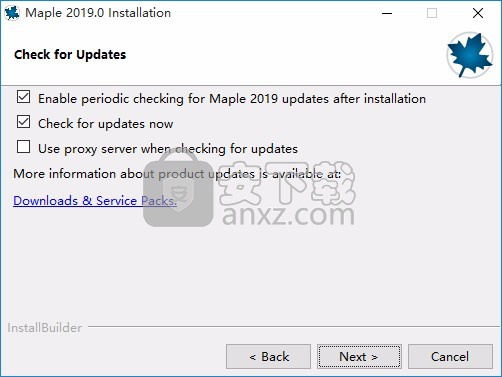
7、现在准备安装主程序,点击安装按钮开始安装
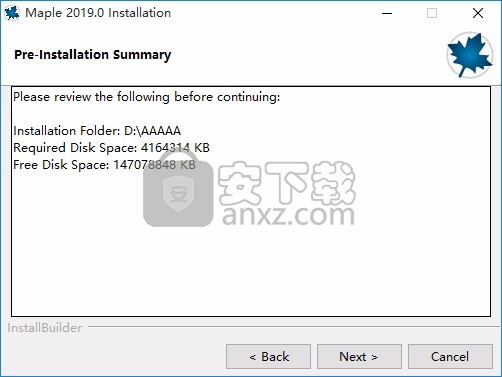
8、弹出应用程序安装进度条加载界面,只需要等待加载完成即可(图中标注的位置,可以直接将其关闭,因为更新非常慢,关闭不会影响程序安装)

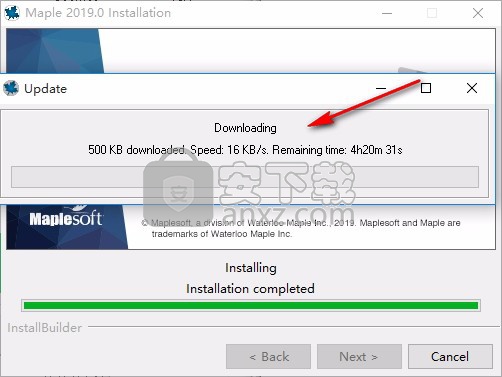
9、根据提示点击安装,弹出程序安装完成界面,点击完成按钮即可
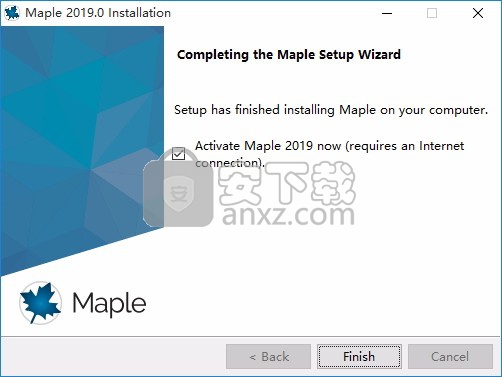
1、程序安装完成后,先不要运行程序,打开安装包,复制文件“maple.dll”到软件安装目录下替换原文件;
默认路径【C:\Program Files\Maple 2019\bin.X86_64_WINDOWS】
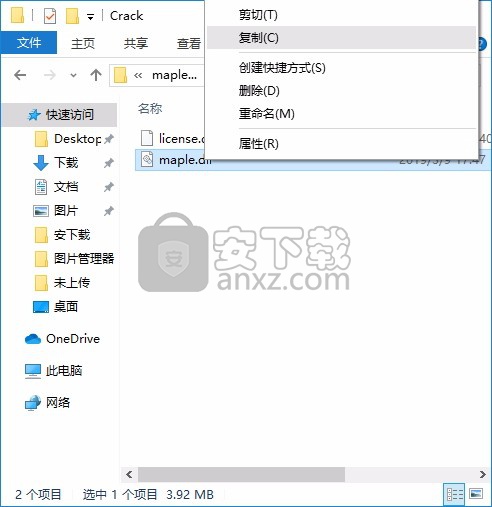

2、另外复制许可文件license.dat到License文件夹内;
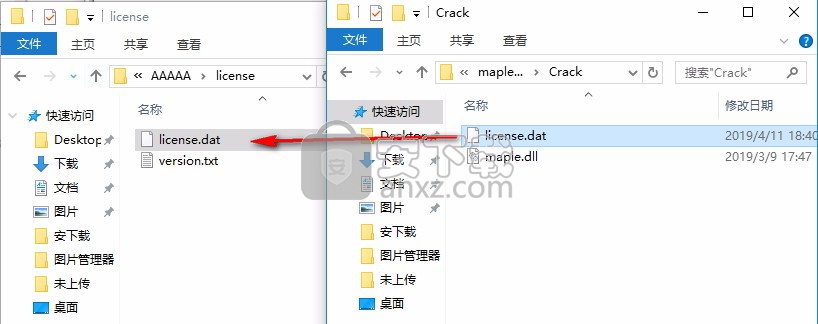
3、完成以上操作步骤后,就可以双击应用程序将其打开,此时您就可以得到对应程序
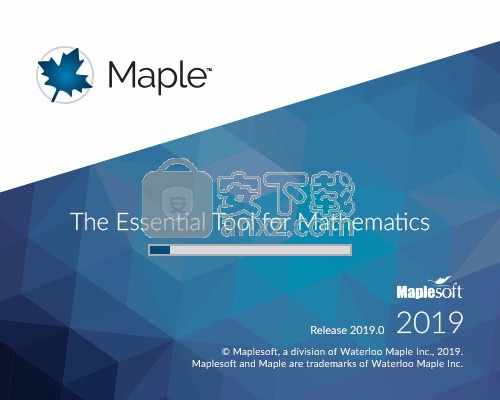
创建图
使用Maple默认值的初始范围,样式和方向创建曲线或曲面的图。
1.单击要绘制的Maple输入或输出。这将打开上下文面板。
2.在显示的上下文面板中,选择“图”,然后选择您选择的图类型。
修改图
使用上下文面板修改图,单个曲线或曲面的属性。
修改图:
1.单击该图以将其选中。
a)要更改特定曲线或曲面的属性,请将鼠标指针悬停在其上方。如果启用了鼠标悬停突出显示(“选项对话框:显示”选项卡),则当鼠标悬停在对象上方时,您会看到一个指示。
b)要更改整个图的属性,请移动鼠标,使其不在任何对象上方,但仍在图中。
2.在上下文面板中,选择所需的属性和值。绘图范围,样式和其他属性可以更改。或者,使用工作表顶部主菜单中的绘图菜单。
再次执行plot命令时,会记住使用上下文菜单设置的许多属性。
绘图和曲线设置
绘图对象中的曲线和其他元素可以具有为其指定的属性,例如颜色,符号和字体。并非所有曲线都可以指定所有属性,某些曲线可以设置为默认值。图本身还具有在未为单个曲线设置属性时使用的属性。如果曲线设置了属性,则使用它:如果没有,则使用绘图的属性。从图菜单或上下文面板设置属性时,该属性将应用于所选的单个曲线(如果有)。如果未选择任何选项,则将其应用于图,并设置图的默认属性。但是,如果曲线还具有属性集,则设置图的属性不会更改曲线的颜色。您可能需要选择曲线并更改其属性。
Maple提供了不同的方法来有效地生成随机数(浮点数,整数和有理数),具有随机条目,图形,逻辑等的表(数组,矩阵和向量)。 此页面建议了可用于此类目的的最佳命令。
要与此页面上显示的示例进行交互,请以工作表形式打开它并执行步骤。
用于求解Maple中的常微分方程(ODE)的命令和技术。除非另有说明,否则每个示例均经过以下步骤:
1.定义您的ODE系统。
2.寻找解决方案。
3.将解决方案分配给名称(从而使它们更易于绘制和调查)。
4.绘制解决方案。
在开始查看此页面上的示例之前,应考虑所需的解决方案类型:符号或数字。
符号解决方案返回包含自变量的方程式。这些解是精确的,并且可以轻松地进行操作以找到例如某个点的值,解的导数或解的积分。请注意,并非每个ODE或ODE系统都有一个符号解决方案。但是,如果您要学习ODE入门课程,则很有可能会对寻找符号解决方案感兴趣。
数值解决方案返回一个集成您的ODE的过程。由于它们是数字积分的,因此数值解是近似的。即使大多数ODE都没有符号解,也可以通过数字方式求解。如果需要找到解决方案的导数或积分,则应在ODE系统中包括用于导数和积分的方程式。
由于解决这些问题的技术略有不同,因此本主题包含有关如何查找符号和数字解的单独部分。每个部分中的示例从简单到更复杂。
最后,如果在本主题中找不到所需的信息,则“其他资源”部分将包含指向其他页面的链接,
Maple Portal是任何Maple用户的起点。 Maple Portal包含有关绘图和数据处理等主题的教程。从那里,导航到包含针对工程师,
首页
当您打开maple时,“开始”页面包含许多常用主题的快捷方式。您可以自定义此起始页或使用其他起始页。
要随时访问此页面,请单击工作表工具栏的“打开起始页()”。
导师,助手和任务模板
描述
导师
超过40个交互式导师帮助初学者获得了对微积分,微积分,多元微积分,矢量微积分,线性代数,微分方程,优化,统计和数值分析课程的了解和理解。一些辅导员可以帮助您逐步解决问题。
从“工具”菜单中,选择“导师”,然后选择主题子菜单之一。
助教
助手可以帮助您完成许多任务,例如创建图和矩阵,翻译代码以及执行单位转换。
从“工具”菜单中,选择“助手”,然后选择主题子菜单之一。
任务模板
任务模板向您显示解决问题所需的步骤。每个任务都是Maple工作表内容的集合,例如您可以插入工作表中的2-D数学,命令和绘图。
从“工具”菜单中,选择“任务”,然后选择“浏览”。
帮助和范例
描述
帮助页面
帮助系统可用于帮助您查找有关特定主题,命令,程序包或功能的信息。
使用以下方法之一。
从“帮助”菜单中,选择“ Maple帮助”。
单击帮助图标:
从“帮助”图标旁边的工具栏上的搜索框中。
在工作表中,输入?topicname。例如,键入?LinearAlgebra并按Enter。
应用程序和示例工作表
嵌入式可执行文件涵盖了演示语法或调用Maplet应用程序的主题,使复杂的问题易于解决和可视化。根据需要复制和修改示例。
应用程序提供了使用Maple解决众多工程问题的演示。
要查看选择的工程应用程序的视觉画廊,请使用以下方法之一。
在开始页面()中,单击Engineering Portal,然后单击Application Gallery。
在工作表中,输入?MaplePortal / ApplicationGallery。
要快速访问,请单击此处。
工作表示例的主题范围从代数到离散数学,从微分方程到积分变换,从通用数字到符号,再到数学可视化等等。
要访问示例工作表,请使用以下方法之一。
从“帮助”菜单中,选择“ Maple帮助”。在目录选项卡下,选择应用程序和示例工作表。
在工作表中,输入?examples / index。
要快速访问,请单击此处。
面板和上下文面板
描述
调色板
调板是按钮的集合,这些按钮代表诸如预定义符号,表达式,运算符和矩阵之类的项。通过单击面板上的按钮,您可以构建或编辑数学表达式,而不必记住基本的Maple命令语法。
Maple工作表环境提供对20多个调色板的访问。
默认情况下,启动Maple时会显示调色板。
要查看调色板:
从视图菜单中,选择调色板。
选择扩展坞。
右键单击调色板底座。从上下文菜单中,选择“显示所有调色板”。
或者,从主菜单中选择视图>调色板>排列调色板以显示特定的调色板。
上下文面板
选择对象或表达式时,Maple动态生成上下文相关的选项。这些操作位于文档右侧的上下文面板中。
例如,您可以使用“上下文面板”来操纵和绘制表达式的图形,增强绘图并设置文本格式。
网络资源
技术支持(在线)
单击此处,查找有关常见问题解答,下载和Service Pack,请求技术支持的表格以及技术支持电话号码的Maple网站资源。
枫树应用中心
单击此处查找Maple网站资源,以获取与数学,教育,科学,工程,计算机科学,统计和数据分析,财务,通信和图形有关的免费应用程序。许多应用程序都有翻译版本(法语,西班牙语和德语)。
枫树素数
单击此处,转到致力于共享有关Maple和相关产品以及数学和计算领域的一般兴趣主题的经验,技术和意见的Web社区。
工程专业人士解决方案
单击此处,找到Maple工程师解决方案网站。 有关运筹学,财务分析,物理学或高性能计算等其他应用领域,在主网页的菜单中,单击“解决方案”,然后在“应用研究”下选择所需区域。
STEM教育解决方案
单击此处,查找从高中到两年制大学的Maple STEM教育网站。
教师资源中心
单击此处可找到Maple网站,其中包含培训视频,白皮书,课程资料和教师提示。
学生帮助中心
单击此处可找到Maple教程和图形的Maple网站,有关班级和学生常见问题的帮助,讲师页面,学生的应用程序,Maple的最新版本以及Maple书籍。
使用上下文面板中的上下文相关项来操纵表达式
上下文面板为当前的数学选择提供了上下文相关的选项。这些菜单包含可以对当前选择执行的常见操作。操作列表随着选择的改变而改变。
经典工作表界面
使用上下文面板中的上下文相关项
1.选择一个表达式以对整个表达式应用运算,或选择一个子表达式。
2.从上下文面板中,选择一个操作。枫树执行操作。
有关使用上下文相关选项的详细信息
上下文相关的选项和文档块
如果在文档块中的表达式上使用“上下文面板”中的选项,则表达式和结果将使用箭头或等号连接。通常,自我记录的文本指示已进行的计算。
上下文菜单和执行组
在执行组中使用上下文相关选项时,将显示所有命令。
如果在提示()处选择一个表达式,然后从上下文面板中选择一个操作,则Maple将使用相应的Maple命令创建一个新的输入提示,以执行该操作。
如果在执行组的输出表达式上应用上下文面板项,则Maple将使用相应的Maple命令创建新的输入行以执行该操作。如果启用了方程式标签,则输出表达式由方程式标签引用。有关更多信息,请参见方程式标签。
经典工作表界面
本节介绍了经典工作表界面中上下文菜单操作的行为。
分配的表达式
如果您为指定的表达式(例如:= sin(x))调用上下文菜单,则Maple通常在任何上下文菜单操作中都使用变量名a(而不是表达式sin(x))。但是,如果a的值已更改,则Maple在您的操作中使用sin(x)而不是a的新值。
自动分配功能
如果右键单击或按住Control键单击一个输出表达式,然后从上下文菜单中选择一个操作,则Maple通常会使用相应的Maple命令创建一个新的输入行来执行该操作,并将答案分配给自动生成的标签。
复制为MathML编码的表达式
通过使用“编辑”菜单或上下文菜单,将二维数学表达式复制为MathML编码的表达式。数学表达式将作为MathML复制到系统剪贴板,然后可以粘贴到支持MathML语言的另一个应用程序中。
要将其复制为MathML:
1.选择数学表达式。从编辑菜单中,选择特殊复制>复制为MathML。 (您也可以显示所选内容的上下文菜单,然后选择“特殊复制”>“复制为MathML”。)
2.在目标应用程序中,从剪贴板粘贴MathML。
也可以将格式化的数学输出表达式转换为MathML并在Maple中显示结果MathML。
在Maple工作表中选择数学输出。在上下文面板中,选择转换> MathML。代表所选数学输出的MathML编码表达式以字符串形式返回。
然后,可以通过选择和标记之间的文本(包括两端)来复制MathML编码的表达式以在另一个应用程序中使用。
包小盒 辅助设计66.77 MB2.0.43
详情mapgis10.3中文(数据收集与管理工具) 辅助设计168.66 MB附安装教程
详情女娲设计器(GEditor) 辅助设计0.72 MBv3.0.0.1 绿色版
详情iMindQ(思维导图软件) 辅助设计89.78 MBv8.1.2 中文
详情Altair Embed(嵌入式系统开发工具) 辅助设计598.88 MBv2019.01 附带安装教程
详情avizo 2019.1(avizo三维可视化软件) 辅助设计2232 MB附安装教程
详情ChemOffice 2017 辅助设计372.88 MB附带安装教程
详情绘图助手 v1.0 辅助设计0.38 MB
详情ChemOffice Suite 2019 辅助设计520.13 MBv19.0.0.22 附带安装教程
详情LINGO15.0完美 辅助设计80.71 MB附带安装教程
详情adobe indesign cc 2018(页面与版面设计工具) 辅助设计495.88 MB绿色
详情maplesoft maple 2019 64位中文 辅助设计1823 MB附安装教程
详情LINGO17.0 辅助设计97.18 MB附安装教程
详情DipTrace(PCB设计工具) 32/64位 辅助设计336.55 MBv9.0.2236
详情CAD查看编辑 ABViewer Enterprise v11.0.2 中文 辅助设计92.00 MB
详情chemoffice suite 2018 辅助设计521.88 MBv18.1.0.535 附带安装教程
详情PVElite 2017(压力容器与热交换器设计分析评估工具) 辅助设计501.55 MB附带安装教程
详情NiceLabel pro 6注册机 辅助设计1.31 MB附安装教程
详情CutMaster2D Pro(钣金切割工具) 辅助设计11.4 MBv1.5.0
详情flaresim 6(工业火炬模拟分析软件) 辅助设计226.88 MBv6.0.0.64 免费版
详情南方cass 辅助设计65.9 MBv9.1 32位/64位
详情AutoCAD 2007 简体中文免激活版 辅助设计550.00 MB
详情Auto CAD 2015 简体中文精简注册版 辅助设计366.00 MB
详情迈迪工具集 辅助设计211.0 MBv6.0
详情AutoCAD 2017 简体中文精简优化版 辅助设计400.00 MB
详情OriginLab OriginPro2018中文 辅助设计493.0 MB附带安装教程
详情originlab origin 2019中文 32位64位 辅助设计501.0 MB附带安装教程
详情斯沃数控仿真软件7.2(SSCNC) 辅助设计414 MBv7.2.5.2 中文版
详情mathworks matlab R2010b 辅助设计3820 MB附安装教程
详情犀牛软件(rhinoceros) 辅助设计114 MB5.0 中文免费版
详情origin(函数绘图工具) 辅助设计88.0 MBv8.5
详情keyshot6 辅助设计1024 MBv6.0 中文
详情CAXA CAD 电子图板 2015(32/64位) 辅助设计966 MBv15.0.0.5751 附安装教程
详情刻绘大师(去加密狗) 辅助设计398.1 MBv6.27 完美
详情originlab originpro 2019b 32位64位 辅助设计1577 MB附带安装教程
详情pkpm2010 辅助设计1526 MB64位/32位简体中文版
详情mindjet mindmanager 2019中文 辅助设计307.5 MBv19.0 32/64位
详情caxa线切割win7专用版 辅助设计83.7 MB
详情Autodesk 123d design 辅助设计371.3 MBv2.1 64位中文版
详情圆方家居设计软件 辅助设计124.82 MBv9.0 免费版
详情Systat Peakfit(谱峰拟合软件) 辅助设计8.58 MBv4.12 (附带激活码)
详情包小盒 辅助设计66.77 MB2.0.43
详情实用的各种表格 辅助设计0 MB
详情Auto CAD 2015 简体中文精简注册版 辅助设计366.00 MB
详情AutoCAD 2007 简体中文免激活版 辅助设计550.00 MB
详情AutoCAD 2017 简体中文精简优化版 辅助设计400.00 MB
详情SmartDraw 7.70 Suite Edition 汉化零售版 辅助设计46.00 MB
详情刻绘大师(去加密狗) 辅助设计398.1 MBv6.27 完美
详情跨带坐标换算 坐标换带计算 v3.0 注册版 辅助设计4.00 MB
详情实用五金手册2009 辅助设计0.21 MB
详情